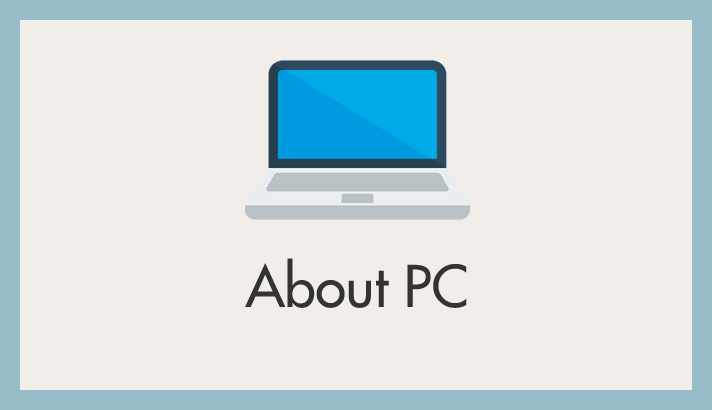かな入力時に数字を入力すると全角になってしまって困ることってないですか?
パソコンのキーボードは、デフォルト状態だと、かな入力時に数字を入力すると全角数字になってしまうんですよね・・・。
しかし、Google 日本語入力を利用することで、数字を入力すると常に半角数字が入力されるように設定できます。
たったこれだけのことですが作業効率がかなり上がるんです!
今回は「かな入力時、数字を入力するときには常に半角数字が入力されるようにする方法」を紹介したいと思います。
全角英数字はわかりづらい
12,345円 → 12,345円
Windows → Windows
基本的にインターネット上に英数字を打ち込む場合は「半角英数字」が好ましいです。
これには諸説ありますが、
- 英語が文法になると全角では読みにくい。
- 数字が長くなると全角では読みにくい。
- 視覚障害者が音声で流す時に誤音読になることがある。
- 数列や英文法が自動改行時に全角だと単語の途中で改行しておかしな表記。
ぼくが思うに、この辺の理由じゃないかな…要するにユーザビリティ(ネット上のバリアフリーや読み手への配慮)の為かな。
特にテンキーの無いノート PC で作業する場合には全角数字を入力してしまいがちです。
 ユーザー
ユーザー
数字を入力するときには英数入力にすればいいじゃん
・・・と思うかもしれませんが、数字を入力するたびにいちいち入力切り替えしてたら面倒です。というわけで今回の内容になるわけです。
現状 Microsoft IME では常に半角入力はできません
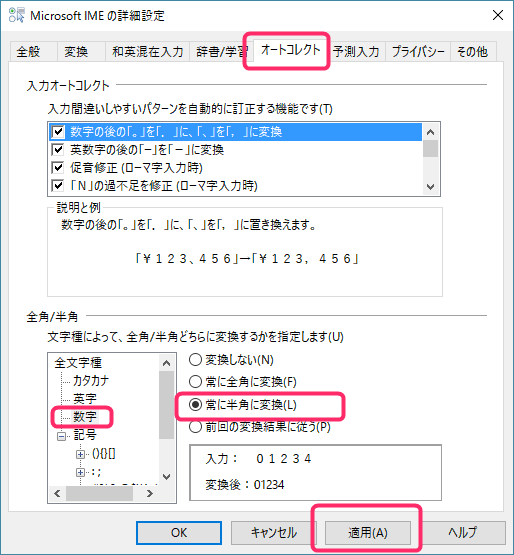
ネットで調べると、Microsoft IME のプロパティからオートコレクトの設定で「常に半角に変換」をすると、数字が常に半角入力になるというのが通説のようで皆さん記事に書いていますが…ぶっちゃけこの設定をやっても常に数字の半角入力にはなりません。
現状 Microsoft IME では何をやっても数字を常に半角入力する方法はありません。
もし、数字を常に半角入力させたい場合は、Google 日本語入力を使うしかないのです。
Google日本語入力で数字は常に半角で入力する設定
こちらは Windows 10 と Windows 11 共通の設定手順です
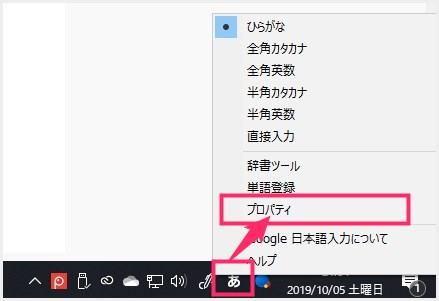
タスクバーにある IME「あ」または「A」アイコンを右クリックして、表示されるメニューから「プロパティ」を選択します。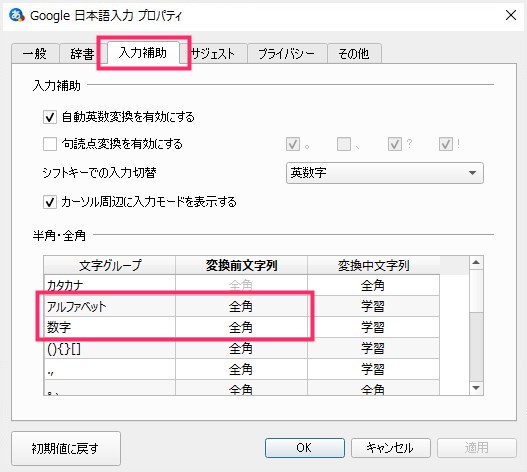
「入力補助」タブを選択すると、アルファベットと数字の項目が「全角」になっています。「全角」をクリックすると「半角」を選択できるので半角にします。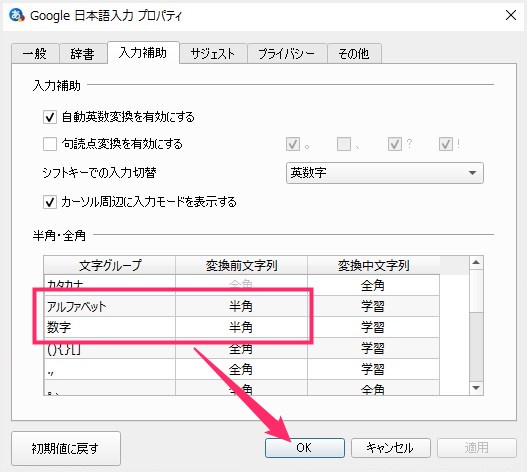
このように、アルファベットと数字の項目が「半角」なっていることを確認したら「OK」を押します。これでかな入力時にキーボードの数字キーはデフォルトで半角入力されるようになります。- Windows で手順解説していますが、Mac でも同じ要領で変更可能です。
あとがき
前述しましたが、特に指定がないかぎりは英数字の表記は「半角英数字」を使うのことが暗黙のマナーみたいな感じでしょうか。
書類上でも特に指定がない限りは、半角英数字を使用するのが読み手への配慮でマナーだとぼくは思っています。
今回のこの設定を施すと文章入力がもっと使いやすくなります。
因みに、テンキーの数字は初期状態から常に半角数字が入力される仕様になっています。
兎にも角にも、設定はとても簡単ですのでチャレンジしてみてくださいね。